电脑用户名和密码在哪里设置 如何找到电脑的用户名和密码
更新时间:2024-02-03 14:43:47作者:xiaoliu
电脑是我们日常工作和生活中必不可少的工具,而设置电脑的用户名和密码则是保障个人信息安全的重要步骤,很多人对于电脑用户名和密码的设置位置却感到困惑。我们该如何找到电脑的用户名和密码呢?在这篇文章中将为大家详细介绍电脑用户名和密码设置的常见位置,帮助大家更好地保护个人隐私和信息安全。无论是新手还是老手,相信这些方法都会对大家有所帮助。让我们一起来了解吧!
具体步骤:
1.首先点击电脑屏幕左下角“开始”菜单。
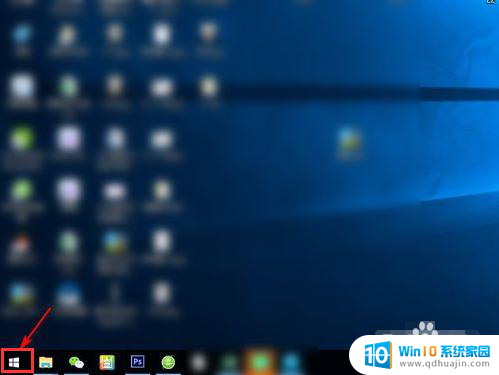
2.然后,点击弹出选项列表中的“设置”选项。
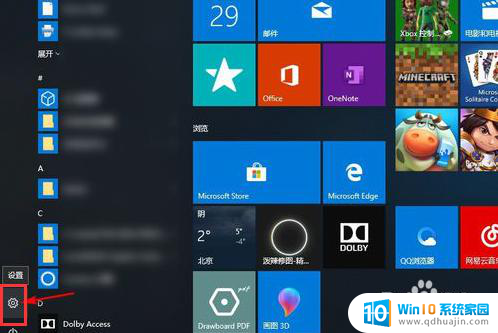
3.在出现的新界面中选择中间的“账户”标识。
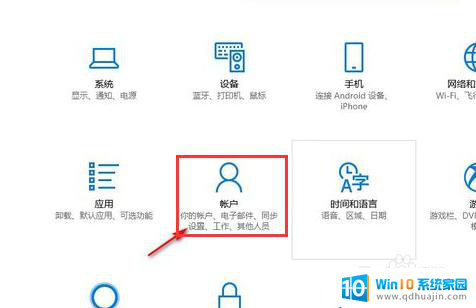
4.选择左侧的“登录选项”,找到“密码“标识并点击”更改“。
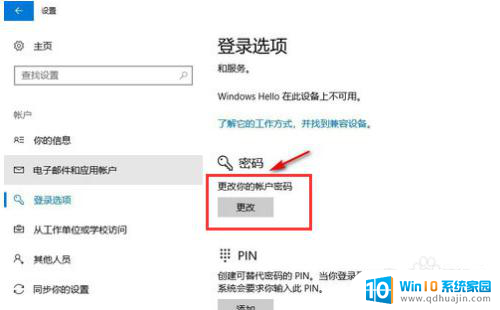
5.进入到这个页面就可以看到用户名,并且需要的话可以修改密码。
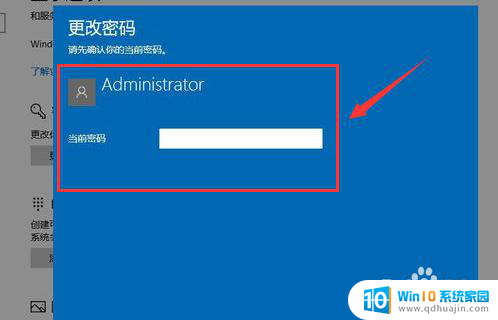
以上就是电脑用户名和密码设置的全部内容,如果你遇到相同问题,可以参考本文中介绍的步骤来进行修复,希望对大家有所帮助。
电脑用户名和密码在哪里设置 如何找到电脑的用户名和密码相关教程
热门推荐
电脑教程推荐
win10系统推荐
- 1 萝卜家园ghost win10 64位家庭版镜像下载v2023.04
- 2 技术员联盟ghost win10 32位旗舰安装版下载v2023.04
- 3 深度技术ghost win10 64位官方免激活版下载v2023.04
- 4 番茄花园ghost win10 32位稳定安全版本下载v2023.04
- 5 戴尔笔记本ghost win10 64位原版精简版下载v2023.04
- 6 深度极速ghost win10 64位永久激活正式版下载v2023.04
- 7 惠普笔记本ghost win10 64位稳定家庭版下载v2023.04
- 8 电脑公司ghost win10 32位稳定原版下载v2023.04
- 9 番茄花园ghost win10 64位官方正式版下载v2023.04
- 10 风林火山ghost win10 64位免费专业版下载v2023.04